Excel: تطبيق التنسيق الشرطي في حالة عدم تساوي الخليتين
في كثير من الأحيان، قد ترغب في تطبيق التنسيق الشرطي على خليتين في Excel إذا كانت قيمهما غير متساوية.
يوضح المثال التالي كيفية القيام بذلك بالضبط.
مثال: التنسيق الشرطي إذا كانت الخليتان غير متساويتين
لنفترض أن لدينا القوائم التالية في برنامج Excel تحتوي كل منها على أسماء 10 طلاب:
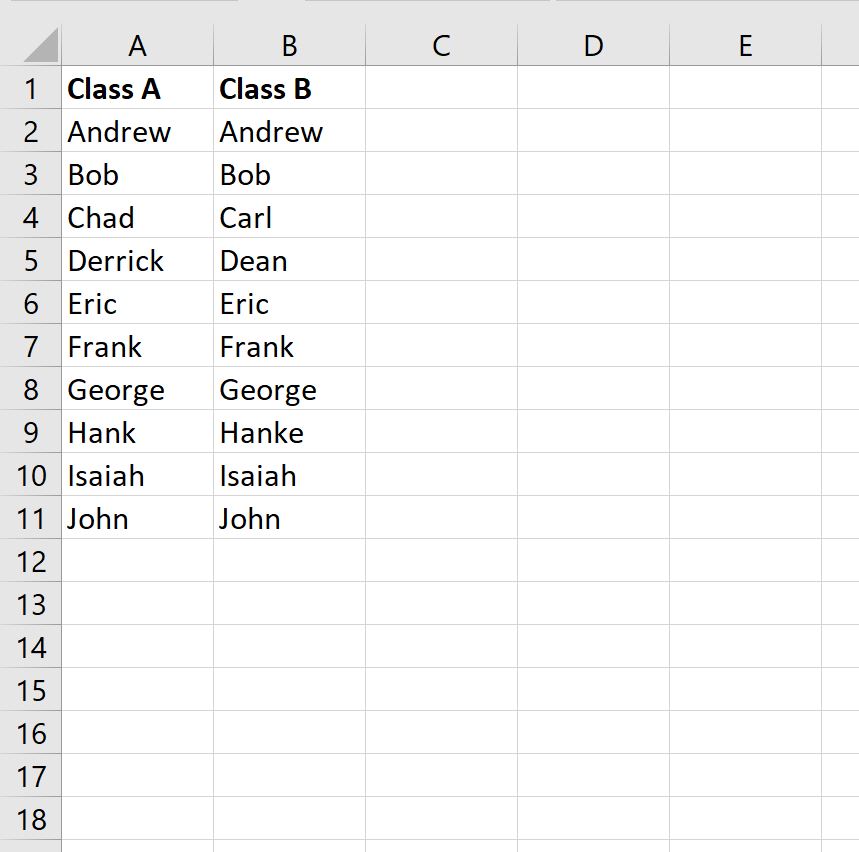
لنفترض أننا نريد تسليط الضوء على الأسطر التي لا يكون فيها الاسمان متساويين بين الفئات.
للقيام بذلك، قم بتمييز القيم الموجودة في النطاق A2:B11 ، ثم انقر فوق أيقونة التنسيق الشرطي في علامة التبويب الصفحة الرئيسية ، ثم انقر فوق قاعدة جديدة :

في النافذة الجديدة التي تظهر، انقر فوق استخدام صيغة لتحديد الخلايا التي سيتم تنسيقها ، ثم أدخل الصيغة التالية في المربع:
=$A2 <> $B2
ثم انقر فوق الزر “تنسيق” واختر لون تعبئة لاستخدامه، ثم انقر فوق “موافق” :
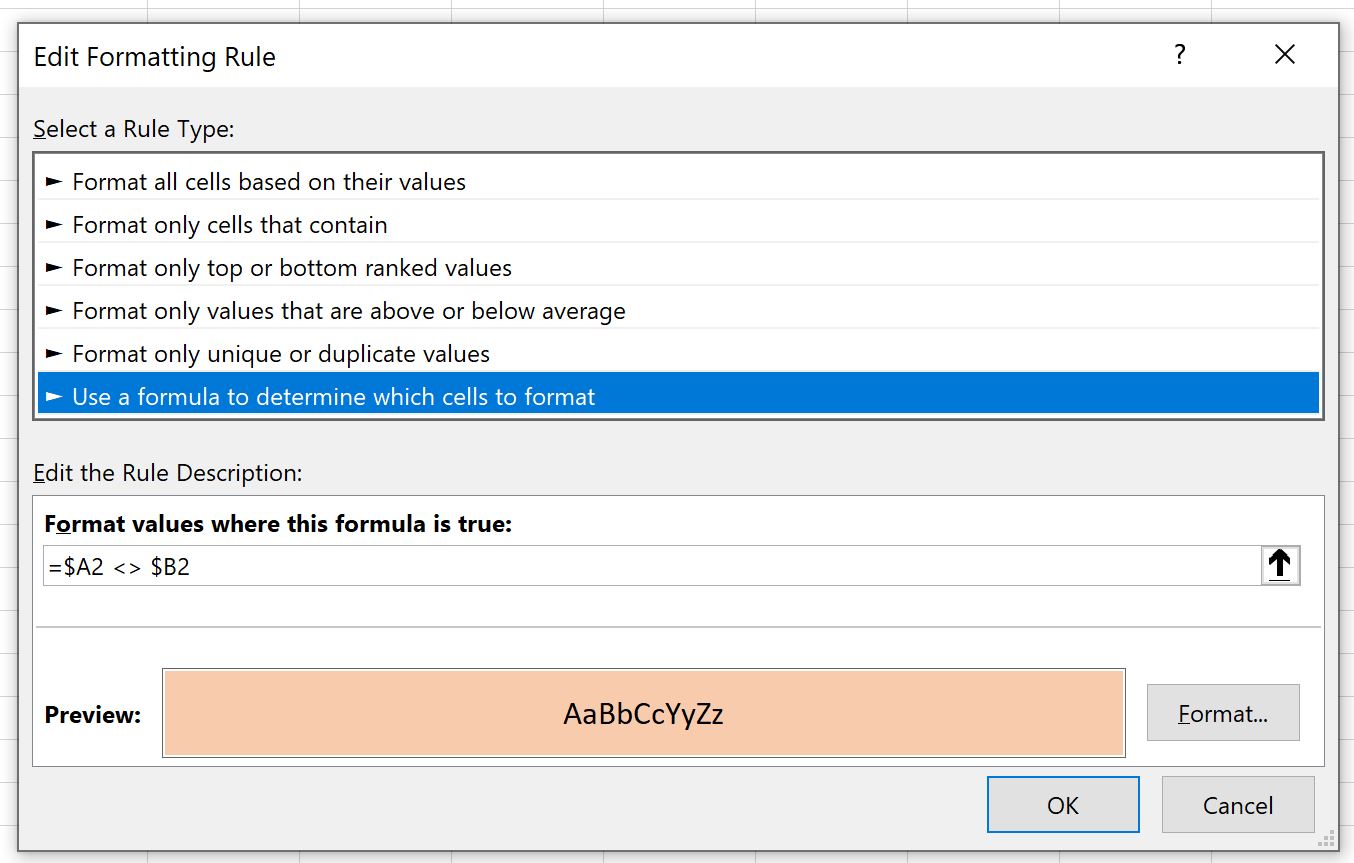
سيتم تلقائيًا تمييز كل سطر لا تتساوى فيه الأسماء:
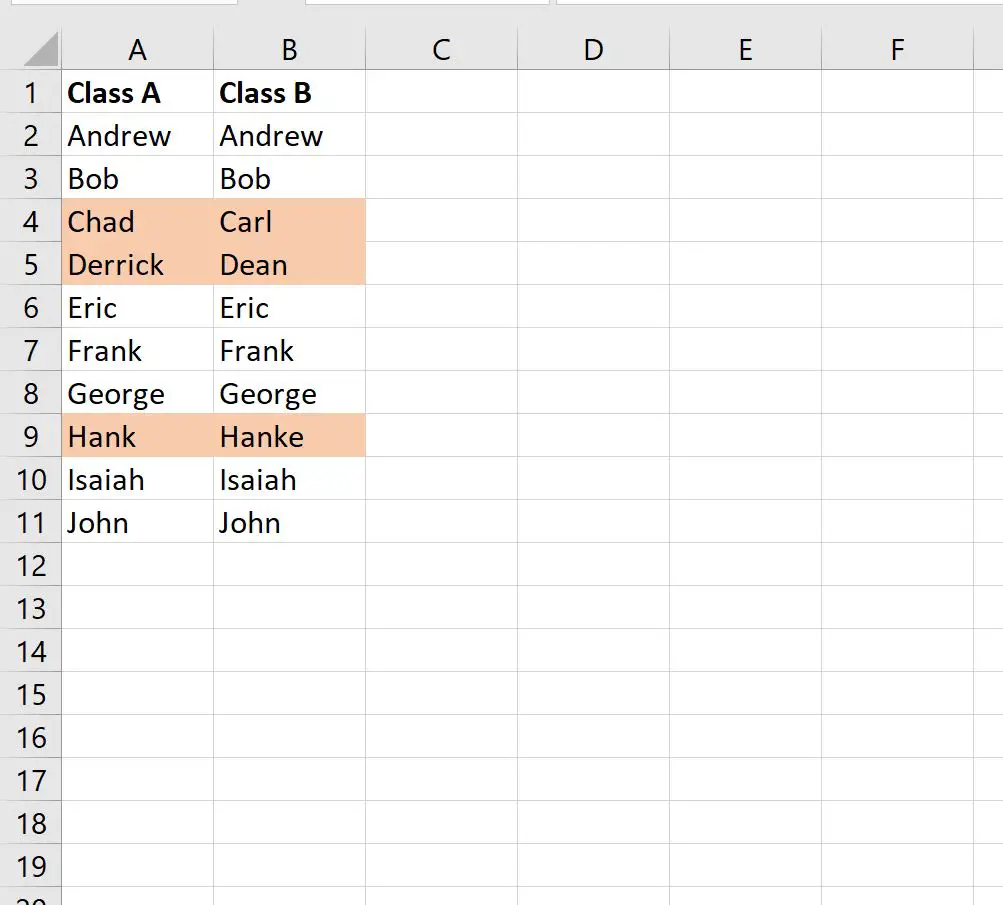
لاحظ أن هذه الصيغة ليست حساسة لحالة الأحرف . وهذا يعني أنه إذا كان لدينا “جون” في عمود واحد و”جون” في العمود الآخر، فإن الصيغة ستفترض أن هذه القيم متساوية.
ومع ذلك، يمكنك استخدام الصيغة التالية لتطبيق بحث حساس لحالة الأحرف :
=NOT(EXACT($A2,$B2))
وهذا يعني أنه إذا كان لدينا “جون” في عمود واحد و”جون” في العمود الآخر، فستفترض الصيغة أن هذه القيم غير متساوية وتطبق التنسيق الشرطي عليها.
مصادر إضافية
تشرح البرامج التعليمية التالية كيفية تنفيذ المهام الشائعة الأخرى في Excel:
Excel: تطبيق التنسيق الشرطي إذا كانت الخلية تحتوي على نص
Excel: تطبيق التنسيق الشرطي بشروط متعددة
Excel: تطبيق التنسيق الشرطي إذا كان بين قيمتين